Giới thiệu SAMBA, Lab SAMBA trên CentOS Linux
Tiếp tục dấn thân vào con đường này, nhìn chung, có những thứ, ta sẽ phải dành cả cuộc đời để luyện tập, theo đuổi nó, trong cuộc đời của 1 con người, ít nhất cũng nên có 1 thứ, khiến người khác nhớ về đó, không cần nhiều, chỉ 1 thứ mà thôi ... trong kho tàng bao la này, có nhiều người vẫn tiếp tục theo đuổi, có nhiều người đã dừng lại .... Bây h, Linuxunixi đang theo đuổi nó,,,, đam mê, vì ta quá khát khao !
-----
Có rất nhiều nhánh cây của linux đang tồi tại trong thời điểm hiện nay, 2014, tôi muốn nhắc tới 1 nhánh này như là 1 thời để nhớ !
Samba (Server Message Block) là giao thức giúp các máy tính trong hệ thống mạng Windows truyền thông với nhau, chia sẻ file và máy in.
Samba cũng là tên 1 phần mềm sử dụng giao thức Samba kết nối hệ thống mạng Linux với hệ thống mạng Windows.
[root@sambaserver]# rpm -qa | grep samba
[root@sambaserver]# yum install samba
[root@sambaserver]# rpm -qa | grep samba
samba-3.0.33-3.29.el5_5.1
samba-common-3.0.33-3.29.el5_5.1
[global] # phần cấu hình tổng thể cho dịch vụ
# ----------------------- Network Related Options -------------------------
workgroup = MYGROUP # gia nhập vào workgroup có tên “MYGROUP”
server string = Samba Server Version %v # thông tin mô tả server
# --------------------------- Logging Options -----------------------------
#
# Log File let you specify where to put logs and how to split them up.
; log file = /var/log/samba/%m.log # Vị trí đặt log file
# max 50KB per log file, then rotate
; max log size = 50
# ----------------------- Standalone Server Options ------------------------
security = user # Xác thực dựa trên user account
passdb backend = tdbsam # Sử dụng tdbsam (smbpasswd) để xác thực
[homes] # Chia sẻ thư mục home của từng người dùng
comment = Home Directories # Thông tin mô tả thư mục
browseable = no # Không hiển thị thư mục này khi browse
writable = yes # Cho phép user ghi file lên thư mục home
; valid users = %S # Giới hạn truy cập cho từng user, %S sẽ được thay thế bằng tên của user truy nhập
; valid users = MYDOMAIN\%S
[printers] # Chia sẻ các máy in
comment = All Printers
path = /var/spool/samba
browseable = no
guest ok = no
writable = no
printable = yes
[root@sambaserver]# smbpasswd -a sambauser
New SMB password:
Retype new SMB password:
[root@sambaserver]# chmod 600 /etc/samba/smbpasswd
[root@sambaserver]# cp smb.conf smb.conf.backup
[root@sambaserver]# vi /etc/smb.conf
…
host allow 127. 192.168.1.
[myshare]
comment = Shared Folder
path = /smbsharing
browseable = yes
public = yes
writeable = yes
valid users = sambauser
Starting SMB services: [ OK ]
Starting NMB services: [ OK ]
Bước 8 : Trên máy ảo Windows truy cập vào địa chỉ \\192.168.1.1 và login bằng account "sambauser" để xem thư mục chia sẻ.
Bước 9 : Trên máy Windows thử tạo 1 file hoặc folder trong thư mục chia sẻ /smb/sharing. Mặc định thì việc tạo file/folder này sẽ không thành công.
Bước 10 : Trên máy Samba Server thay đổi lại quyền trên thư mục chia sẻ /smbsharing, thêm quyền ghi cho các user khác trên thư mục này.
Bước 11 : Trên máy Windows thử lại tạo 1 file/folder trong thư mục chia sẻ /smbsharing và việc tạo 1 file/folder sẽ thành công.
Bước 12 : Kiểm tra package “samba-client” đã được cài đặt trên máy ảo Samba Server ra chưa. Nếu chưa tiến hành cài đặt package này qua yum hoặc rpm.
[root@sambaserver]# rpm -qa | grep samba-client
[root@sambaserver]# yum install samba-client
[root@sambaserver]# rpm -qa | grep samba-client
samba-client-3.0.33-3.29.el5_5.1
Bước 13 : Trên máy ảo Windows tạo thư mục C:\myshare, tạo 1 số file/folder trong thư mục này và chia sẻ thư mục này.
-----
Có rất nhiều nhánh cây của linux đang tồi tại trong thời điểm hiện nay, 2014, tôi muốn nhắc tới 1 nhánh này như là 1 thời để nhớ !
Samba (Server Message Block) là giao thức giúp các máy tính trong hệ thống mạng Windows truyền thông với nhau, chia sẻ file và máy in.
Samba cũng là tên 1 phần mềm sử dụng giao thức Samba kết nối hệ thống mạng Linux với hệ thống mạng Windows.
CÀI ĐẶT VÀ CẤU HÌNH SAMBA SERVER
Mô hình bài thực hành
Nội dung của bài thực hành
Xây dựng 1 máy ảo Linux chạy hệ điều hành CentOS-5 và 1 máy thật Windows kết nối theo mô hình trên.
Cài đặt và cấu hình máy Linux làm Samba Server và Samba Client để chia sẻ file giữa máy Linux với máy Windows và máy Windows với Linux.
Địa chỉ IP sử dụng trong bài thực hành
Máy Linux : 192.168.1.1/24.
Máy Windows : 192.168.1.2/24.
Bước 1 : Đặt địa chỉ IP trên máy Samba Server và máy Windows. Tắt firewall trên máy Samba Server
[root@sambaserver]# ifconfig eth0 192.168.1.1 netmask 255.255.255.0 up
[root@sambaserver]# service iptables stop
Xây dựng 1 máy ảo Linux chạy hệ điều hành CentOS-5 và 1 máy thật Windows kết nối theo mô hình trên.
Cài đặt và cấu hình máy Linux làm Samba Server và Samba Client để chia sẻ file giữa máy Linux với máy Windows và máy Windows với Linux.
Địa chỉ IP sử dụng trong bài thực hành
Máy Linux : 192.168.1.1/24.
Máy Windows : 192.168.1.2/24.
Bước 1 : Đặt địa chỉ IP trên máy Samba Server và máy Windows. Tắt firewall trên máy Samba Server
[root@sambaserver]# ifconfig eth0 192.168.1.1 netmask 255.255.255.0 up
[root@sambaserver]# service iptables stop
Bước 2 : Kiểm tra package “samba” đã được cài đặt hay chưa. Nếu chưa tiến hành cài đặt package này qua yum hoặc rpm
[root@sambaserver]# rpm -qa | grep samba
[root@sambaserver]# yum install samba
[root@sambaserver]# rpm -qa | grep samba
samba-3.0.33-3.29.el5_5.1
samba-common-3.0.33-3.29.el5_5.1
Bước 3 : Mở file cấu hình tổng thể của samba và xem một số thông tin cấu hình chính.[root@sambaserver]# less /etc/samba/smb.conf
...[global] # phần cấu hình tổng thể cho dịch vụ
# ----------------------- Network Related Options -------------------------
workgroup = MYGROUP # gia nhập vào workgroup có tên “MYGROUP”
server string = Samba Server Version %v # thông tin mô tả server
# --------------------------- Logging Options -----------------------------
#
# Log File let you specify where to put logs and how to split them up.
; log file = /var/log/samba/%m.log # Vị trí đặt log file
# max 50KB per log file, then rotate
; max log size = 50
# ----------------------- Standalone Server Options ------------------------
security = user # Xác thực dựa trên user account
passdb backend = tdbsam # Sử dụng tdbsam (smbpasswd) để xác thực
[homes] # Chia sẻ thư mục home của từng người dùng
comment = Home Directories # Thông tin mô tả thư mục
browseable = no # Không hiển thị thư mục này khi browse
writable = yes # Cho phép user ghi file lên thư mục home
; valid users = %S # Giới hạn truy cập cho từng user, %S sẽ được thay thế bằng tên của user truy nhập
; valid users = MYDOMAIN\%S
[printers] # Chia sẻ các máy in
comment = All Printers
path = /var/spool/samba
browseable = no
guest ok = no
writable = no
printable = yes
Bước 5 : Tạo user có tên “sambauser" trên hệ thống và đưa user này vào danh sách user của samba.
[root@sambaserver]# useradd sambauser[root@sambaserver]# smbpasswd -a sambauser
New SMB password:
Retype new SMB password:
[root@sambaserver]# chmod 600 /etc/samba/smbpasswd
Bước 6 : Backup file cấu hình của samba và cấu hình file cấu hình này để :
Chỉ cho phép các client ở subnet 192.168.1.0/24 được truy cập vào thư mục chia sẻ.
Chia sẻ thư mục /smbsharing và chỉ cho phép user “sambauser” truy cập vào thư mục chia sẻ này.
[root@sambaserver]# cd /etc/sambaChỉ cho phép các client ở subnet 192.168.1.0/24 được truy cập vào thư mục chia sẻ.
Chia sẻ thư mục /smbsharing và chỉ cho phép user “sambauser” truy cập vào thư mục chia sẻ này.
[root@sambaserver]# cp smb.conf smb.conf.backup
[root@sambaserver]# vi /etc/smb.conf
…
host allow 127. 192.168.1.
[myshare]
comment = Shared Folder
path = /smbsharing
browseable = yes
public = yes
writeable = yes
valid users = sambauser
XXXXXXX
Bước 7 : Kiểm tra file cấu hình và khởi động dịch vụ samba.[root@sambaserver]# testparm /etc/samba/smb.conf
[root@sambaserver]# service smb startStarting SMB services: [ OK ]
Starting NMB services: [ OK ]
Bước 8 : Trên máy ảo Windows truy cập vào địa chỉ \\192.168.1.1 và login bằng account "sambauser" để xem thư mục chia sẻ.
Bước 9 : Trên máy Windows thử tạo 1 file hoặc folder trong thư mục chia sẻ /smb/sharing. Mặc định thì việc tạo file/folder này sẽ không thành công.
[root@sambaserver]# ls -l /smbsharing
[root@sambaserver]# chmod o+w /smbsharing
drwxr-xrwx 2 root root 4096 Mar 22 01:36 smbsharing
[root@sambaserver]# chmod o+w /smbsharing
drwxr-xrwx 2 root root 4096 Mar 22 01:36 smbsharing
Bước 11 : Trên máy Windows thử lại tạo 1 file/folder trong thư mục chia sẻ /smbsharing và việc tạo 1 file/folder sẽ thành công.
CÀI ĐẶT VÀ CẤU HÌNH SAMBA CLIENT
[root@sambaserver]# rpm -qa | grep samba-client
[root@sambaserver]# yum install samba-client
[root@sambaserver]# rpm -qa | grep samba-client
samba-client-3.0.33-3.29.el5_5.1
Bước 14 : Trên máy ảo Samba Server tạo 1 mount point và thực hiện việc mount thư mục chia sẻ từ máy Windows. Kiểm tra việc mount.[root@sambaserver]# mkdir /mnt/smb
[root@sambaserver]# mount -o username=Administrator,password=yourpassword //192.168.1.1/myshare /mnt/smb
[root@sambaserver]# mount
//192.168.1.1/myshare on /mnt/smb type cifs (rw,mand)
[root@sambaserver]# ls /mnt/smb
[root@sambaserver]# mount -o username=Administrator,password=yourpassword //192.168.1.1/myshare /mnt/smb
[root@sambaserver]# mount
//192.168.1.1/myshare on /mnt/smb type cifs (rw,mand)
[root@sambaserver]# ls /mnt/smb
Bước 15 ( Tùy chọn ) : Tạo 1 file chứa thông tin về account username và password login vào máy Windows. Cấu hình file /etc/fstab để tự động mount thư mục chia sẻ mỗi khi hệ thống khởi động.[root@sambaserver]# vi /etc/samba/cred
username=Administrator #username sử dụng để login
password=mypassword #password sử dụng để login
[root@sambaserver]# vi /etc/fstab
…
//192.168.1.1/myshare /mnt/share cifs credentials=/etc/samba/cred 0 0
username=Administrator #username sử dụng để login
password=mypassword #password sử dụng để login
[root@sambaserver]# vi /etc/fstab
…
//192.168.1.1/myshare /mnt/share cifs credentials=/etc/samba/cred 0 0




















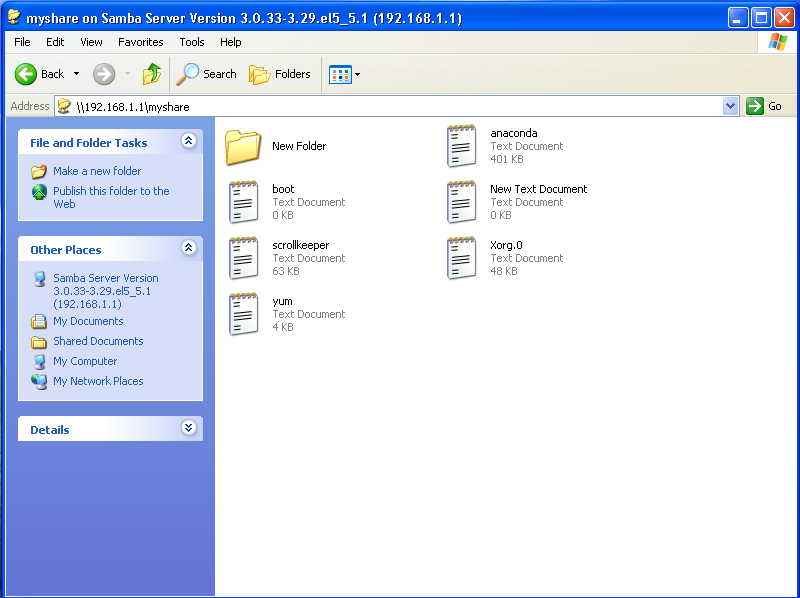










Nhận xét
Đăng nhận xét